Программы 1с розница 8 базовая версия. Автоматизация торговой точки
Для автоматизации бизнес-процессов в розничной торговле фирма "1С" выпустила прикладное решение "1С:Розница 8" . Данное решение предназначено для использования как в автономных магазинах и других розничных торговых точках, так и в магазинах, объединенных в торговую сеть.
С помощью программного продукта можно автоматизировать учет движения товаров и денежных средств, формирование необходимых отчетов. Поддерживается работа с торговым оборудованием: фискальными регистраторами, терминалами сбора данных, сканерами штрихкода, электронными весами, дисплеями покупателя, эквайринговыми системами и устройствами для считывания магнитных карт. Список поддерживаемого оборудования в настоящее время содержит около 150 моделей, при этом он постоянно расширяется. Прикладное решение "1С:Розница 8" может автоматически обмениваться данными с управляющей информационной системой – с программой "1С:Управление торговлей 8" .
Программа позволяет вести учет в нескольких организациях – юридических лицах. Предусмотрено также ведение учета в нескольких магазинах, которые не являются юридическими лицами. В том и в другом случае учет выполняется в разрезе складов. Учет в программе ведется в одной валюте – рублях.
Склады и кассы
В программе предполагается, что в состав магазина может входить любое количество складов и касс. Предусмотрена реализация товаров как в розницу, так и оптом.
Если магазин принадлежит одной организации, то в этом случае можно оформлять реализацию товаров от имени данной организации с нескольких складов. У магазина также может быть несколько независимых владельцев – организаций и физических лиц. В этом случае организации (физические лица) могут продавать товары от своего имени со своих складов. При этом каждому складу может быть назначена своя система налогообложения, соответствующая системе налогообложения организации, – общая, упрощенная или единый налог на вмененный доход.
В программе предусмотрено несколько видов складов – "Складское помещение", "Торговый зал" и "Временное хранилище".
Вид "Складское помещение" соответствует реальному складу, на котором хранятся товары до передачи их в торговые залы. Это может быть, например, подсобное помещение, основной склад магазина и т.д. С данного склада также возможна оптовая продажа товаров юридическим лицам. При этом продажа в розницу со склада этого вида не предусмотрена.
Розничные продажи оформляются со склада, имеющего вид "Торговый зал". В реальности складу этого вида соответствуют следующие отделы магазина – хлебобулочный, кондитерский, бакалейный и т.д. Количество складов данного вида в магазине не ограничено.
Склад, который имеет вид "Временное хранилище", можно использовать для временного хранения бракованного товара до принятия по нему решения. Кроме того, на этот склад можно списывать недостачи для последующего анализа.
В программе предусмотрено два вида касс – "Касса контрольно-кассовой машины" ("Касса ККМ") и "Операционная касса".
"Касса ККМ" соответствует денежному ящику контрольно-кассовой машины, в которую в течение кассовой смены поступают денежные средства, полученные от розничных покупателей.
Касса, предназначенная для хранения всех денежных средств магазина, принадлежит к виду "Операционная касса". В этой кассе могут аккумулироваться денежные средства всех "Касс ККМ" для последующей инкассации одной суммой. Заметим, что наличие в магазине "Операционной кассы" необязательно.
Используя одну "Кассу ККМ", можно продавать товары различных видов, которые находятся в различных отделах (складах) магазина. В то же время в одном торговом зале можно продавать товары с помощью нескольких "Касс ККМ".
Помимо перечисленных в программе предусмотрены такие виды склада и кассы, как "Склад центрального офиса" и "Касса центрального офиса". Рассмотрим некоторые особенности автоматизации магазина .
Поступившие товары можно распределять по складам (отделам) вручную или автоматически. При распределении товаров вручную необходимый склад выбирается из списка. Автоматическое распределение выполняется по складам, для которых установлены правила распределения товаров. Данные правила представляют собой список, состоящий из одной или нескольких номенклатурных групп, который назначен соответствующему складу. Таким образом, при автоматическом распределении товар "Ботфорты женские" будет распределен на склад "Женская обувь", а "Спортивный костюм" и "Кроссовки" – на склад "Спортивные товары".
В программе предусмотрены две схемы регистрации поступления товаров – одноэтапная и двухэтапная (или ордерная).
При использовании одноэтапной схемы менеджер с помощью документа "Поступление товаров" сразу приходует поступившие товары на выбранный склад. При этом он проверяет количество поступивших товаров и устанавливает на них цены.

Ордерная схема подразумевает двухэтапное оформление поступления товаров. На первом этапе менеджер оформляет ожидаемое поступление товаров. На втором этапе после фактического поступления товаров менеджер проверяет их количество, распределяет товары по складам, устанавливает на них цены, а также формирует для каждого склада документ "Приходный ордер на товары".
Ту или иную схему регистрации поступления можно указать для каждого склада. Следует отметить, что обе схемы используются в программе также для регистрации перемещения товаров между складами и реализации товаров оптом.
Ценообразование
Магазины могут продавать товары по рекомендованным ценам, которые установлены директивно, например в центральном офисе. Возможна также реализация по ценам, которые установлены непосредственно в магазине. Розничная цена может быть получена, например, в результате увеличения оптовой цены на заданный процент или на заданную сумму.
Для оптовой и для розничной продажи предусмотрено автоматическое определение разнообразных скидок, действующих при выполнении некоторых условий. Величина скидки может зависеть от количества приобретенного товара, от времени суток, в которое была совершена покупка, от суммы покупки и т.д. Скидка может быть предоставлена по всем позициям номенклатуры. Можно также установить индивидуальные скидки для разных позиций номенклатуры, например в ночное время на бакалейные товары – 10%, на кондитерские изделия – 5%. Предусмотрены скидки для обладателей дисконтных карт – обычной, серебряной, золотой и т.д.
При продаже в розницу скидка может быть установлена конкретным магазинам, а при продаже оптом – определенным покупателям. Помимо автоматически установленных скидок при регистрации продажи предусмотрена возможность установки скидки вручную.
Предпродажная подготовка
В программе автоматизированы операции предпродажной подготовки – печать ценников и этикеток, а также фасовка и комплектация.

Для печати этикеток предусмотрена работа со штрихкодом. Штрихкоды товаров детализируются до уровня единиц измерения товара. Таким образом, при поступлении товара в штуках и ящиках можно задать свой штрихкод и для штучного товара, и для ящика. В списке штрихкодов товара могут присутствовать как внешние штрихкоды, которые указаны на этикетке товара в момент поступления, так и внутренние штрихкоды, которые задаются для товара в магазине.
Прикладное решение поддерживает заполнение списков товаров с помощью сканера штрихкода или терминала сбора данных.
Возможна печать ценников сразу для всей группы товаров выбранного магазина. При этом будут напечатаны ценники только для тех товаров, остатки которых имеются в торговых залах. При печати ценников в них будут указаны розничные цены, установленные на заданную дату.
Реализована продажа весового товара с использованием этикеток. Предусмотрена выгрузка сведений о товарах в электронные весы с возможностью печати этикеток. При взвешивании товара электронные весы распечатывают этикетки со штрихкодом. В процессе реализации весового товара с его этикетки с помощью сканера штрихкодов считывается информация. При этом из штрихкода выделяются код весового товара, по которому он идентифицируется в информационной базе, а также вес товара.
В программе предусмотрено отражение операции по созданию комплектов товаров, а также обратной операции по их разукомплектованию.
Оптовые продажи
Отпуск товаров покупателю при продаже оптом регистрируется в информационной базе с помощью документа "Реализация товаров".
Для заполнения и изменения списка товаров в документе предусмотрены сервисные возможности. Реализован, например, поиск товара по штрихкоду с последующим добавлением его в список товаров. Возможно также заполнение списка с использованием сканера штрихкода. С помощью режима "Заполнить табличную часть" список товаров можно заполнить только товарами указанной группы или товарами, которые находятся в торговом зале. Этот режим позволяет установить и цены по новому типу цен. Кроме того, список товаров можно заполнить с помощью терминала сбора данных. Режим "Изменить табличную часть" позволяет выполнить различные действия с позициями списка товаров документа – установить скидку на товары вручную, распределить дополнительную сумму на все товары и т.д. Предусмотрена возможность печати ценников для товаров списка в соответствии с ценами, указанными в документе.
В документе можно автоматически задать скидки, отвечающие заданной маркетинговой политике. При работе с документом "Реализация товаров" можно сформировать для печати товарную накладную Торг-12, товарно-транспортную накладную 1-Т, накладную на отпуск товаров на сторону М-15 и др.
При реализации товаров оптом оплата производится наличными денежными средствами или платежной картой. В первом случае оформляется документ "Приходный кассовый ордер", во втором – документ "Оплата платежной картой".
Отгрузка товаров со склада выполняется за один этап или с использованием двухэтапной (ордерной) схемы.
В первом случае за оформление документов, прием оплаты и отгрузку товара отвечает один менеджер. Заметим, что в этом случае реализация выполняется со склада, для которого не предусмотрено использование ордерной схемы. Во втором случае оформление документов, прием оплаты и отгрузка товаров выполняются разными менеджерами, т.е. один менеджер оформляет документ "Реализация товаров", второй менеджер (кассир) принимает оплату, третий менеджер (кладовщик) выполняет отгрузку, которая сопровождается оформлением документа "Расходный ордер на товары".
Операция по возврату товара оформляется с помощью документа "Возврат товара от покупателя", при этом также можно использовать одноэтапную или двухэтапную (ордерную) схему.
Розничные продажи и рабочее место кассира

Для оформления продаж в розницу в программе предусмотрено использование различного торгового оборудования: контрольно-кассовых машин (ККМ), сканеров штрихкодов, электронных весов, эквайринговых систем, устройств для считывания магнитных карт, дисплеев покупателя, программируемых клавиатур продавца и мониторов с сенсорным экраном. Автоматизированы все операции розничной продажи.
ККМ можно использовать в режиме фискального регистратора, а также в режимах оffline и оn-line.
Для удобства работы с ККМ в режиме фискального регистратора в программе реализован специальный инструмент "Рабочее место кассира" (РМК).
С помощью РМК можно выбрать один из двух вариантов интерфейса – "Непродовольственная розница" или "Продовольственная розница". Реализация непродовольственных товаров, например обуви, предполагает наличие у продавца возможности предложить покупателю обувь разных моделей, размеров и разного цвета, поэтому в интерфейсе "Непродовольственная розница" предусмотрена работа со списком номенклатуры в торговом зале, подсобке и других складах. Особенность работы с "Продовольственной розницей" состоит в большей скорости реализации товаров, чем в "Непродовольственной рознице". Для повышения скорости работы кассира в интерфейсе "Продовольственная розница" предусмотрена работа без использования мыши. Кроме того, при наличии монитора с сенсорным экраном этот интерфейс позволяет также отказаться от клавиатуры.
Взаимодействуя с РМК, кассир может подбирать товары, при этом ему доступна информация об остатках и ценах на товары. Реализована возможность поиска товара по коду, штрихкоду, артикулу или текстовому представлению. Предусмотрено автоматическое заполнение документов на возврат в день продажи или позже.
Оплата покупки, полученная от покупателя, регистрируется с помощью специальной формы "Оплата чека". Следует заметить, что один чек может быть оплачен одновременно тремя способами – наличными денежными средствами, платежной картой и банковским кредитом. Предусмотрена также операция выплаты денежных средств покупателю при возврате товара. Прикладное решение обеспечивает печать пакета документов, необходимых при возврате товара.
В конце кассовой смены при оформлении операции "Закрытие кассовой смены" на основе введенных чеков ККМ по реализации и возврату товаров формируется документ "Отчет о розничных продажах".
Отчеты
Для контроля торговой деятельности в программе используются разнообразные отчеты, такие, как "Ведомость по товарам на складах", "Ведомость по товарам к поступлению (реализации)", "Стоимостная оценка склада", "Возврат товаров", "Статистика чеков ККМ", "Предоставленные скидки", "Продажи по дисконтным картам", "Планирование потребностей в номенклатуре" и "Универсальный отчет".
Для анализа оборотов товаров в количественном выражении используется отчет "Ведомость по товарам на складах". Посредством этого отчета можно получить информацию об остатках товаров на определенную дату, а также сформировать график поступления и отгрузки товаров со складов магазина с любой периодичностью, например за каждый день в течение определенного периода.
С помощью отчета "Ведомость по товарам к поступлению (реализации)" можно получить информацию о товарах, которые поступали и отгружались по ордерной схеме, но по которым еще не зарегистрированы фактические поступление и реализация. Таким образом, в отчете отображаются товары, для которых были оформлены документы "Поступление товаров" ("Реализация товаров"), но еще не оформлены документы "Приходный ордер на товары" ("Расходный ордер на товары").
Для сравнительного анализа работы различных магазинов, анализа работы различных касс одного магазина и получения статистических данных по уровню загруженности кассиров в определенные периоды используется отчет "Статистика чеков ККМ". Данный отчет позволяет получить информацию как об общем количестве пробитых чеков за определенный период, так и о среднем количестве чеков, пробитых за день.
Отчет "Планирование потребности в номенклатуре" предназначен для количественного планирования закупок в разрезе магазинов и складов на основании данных о продажах товаров в завершившемся периоде и используется для формирования внутреннего заказа магазина.
Автоматизация торговой сети

Установка базовой версии 1С:Розница 8 предполагает автоматизацию нескольких процессов, обеспечивающих правильное функционирование торгового процесса и автоматизацию учета денежных потоков в магазине, где ведется учет одним пользователем. Программа позволяет расширить права одного пользователя, обеспечивающего контроль за расходом товаров в магазине, его перемещению и контролем существующих остатков. Также, особенностями данной программы можно считать:
- Автоматизация прихода-расхода всех товаров и отображение данной информации в специальных папках.
- Реализация товаров определенному контрагенту.
- Отслеживание перемещения товара между несколькими торговыми сетями (точками).
- Процесс возврата товара от покупателя (в частности — после закрытия чека и смены, то есть — в течении нескольких дней после свершения операции) и формирование расходного ордера.
- Процесс инвентаризации (формирование остатков на момент создания акта).
- Формирование приходных и расходных накладных непосредственно в самом магазине.
- Создание чеков сводных отчетов (ежедневные, 10-дневные, 20-дневные, ежемесячные, квартальные и годовые).
- Контроль перемещения денежных средств между магазинами.
- Возможность использования и расчета дисконтной накопительной карты (создания учета скидок контрагентов).
- Централизованный контроль сопутствующего оборудования (перепрограммирование электронных весов, контроль сканеров, терминалов, эквайринговых систем).
- Купить базовую версию 1 — позволяет создать в нужный момент анализ продаж по группам товаров или по определенной единице.
Связь с основной управляющей системой
В качестве управляющей основной системы выступает «1С:Предприятие 8. Управление торговлей». 1С:Розница 8 Базовая версия работает в связке с данной программой. Установить программу может исключительно специалист высокого уровня. Обмен данными происходит синхронизировано (по умолчанию: к примеру, каждые 30 минут). В процессе обмена две программы обмениваются измененными данными и информацией (изменение цены на товары, приходные и расходные накладные).Возможности и преимущества
Оптимальная стоимость программы позволяет организовать весь рабочий процесс без ущерба в качестве. В частности цена на 1С:Розница Базовая версия включает в себя несколько особо важных возможностей:- Работа с РИБ;
- Многофирменный учет;
- Перемещение ордерных схем (список товаров, которые готовы к отгрузке: расходные накладные, а также приходные накладные).
- Автоматизация процесса учета остатков товаров на складах.
- Учет и остаток денежных средств в кассе.
- Возможность регулировать розничные цены магазинов, их формирование и возможность корректировать определенные позиции в зависимости от запроса контролирующего лица;
- Формирование и печать ценников на группы товаров либо на отдельные единицы.
- Формирование расходных ордеров по перемещению товаров или денежных средств (переброс с магазина на магазин).
- Автоматическое формирование наценки с учетом НДС.
- Управление специальными скидками, процентами уценок и наценок.
Ценовая политика
Купить программу 1С в Москве можно по привлекательной ценам. Это, частично объясняет популярность базовой версии 1С:Розница среди потребителей. Достаточно простой процесс управления позволяет обучить персонал в самые короткие сроки. В комплект лицензированной базовой версии входит:- Дистрибутив (в формате компакт-диска).
- Комплект нужной документации.
- Регистрационная анкета.
- Лицензионное соглашение.
- PIN-код для получения необходимой информации в электронном виде. При этом лицензированная версия идет с привязкой к определенному компьютеру, а сам PIN-код является недоступным для других пользователей в целях безопасности. Есть возможность получения резервного кода доступа (смена компьютера).
Работает как автономно, так и с другими программами
С: Розница - готовое к работе самостоятельное решение для автоматизации розничной торговли. Тем не менее, возможна интеграция программы с другими продуктами 1С (1С:Бухгалтерия 8 и 1С:Управление торговлей 8) для более эффективного учета и управления.
Подключение торгового оборудования
Все необходимое для работы торговое оборудование может быть подключено к решению 1С: Розница 8. Так, поддержка штрихкодирования осуществляется на каждом этапе обработки товара.
Учет по одному или нескольким магазинам
Программа поддерживает многофирменный (и многомагазинный) учет, позволяет относить каждый из складов торговой фирмы к различным организациям, при необходимости
Документооборот в магазинах
Функционал решения позволяет наладить полноценный документооборот в любом магазине, все необходимые формы первичных документов.
Интеграция с ЕГАИС
Полная интеграция 1С: Розница 8 с ЕГАИС, ваш учет реализации алкогольной продукции проходит в полном соответствии с требованиям законодательства.
Работа с РИБ
Сетевая структура розничной сети поддерживается режимом распределенных информационных баз. В программе поддерживается два типа внутренних обменов данными РИБ по магазинам и РИБ по рабочим местам
При покупке «1С:Розница» вы получаете:
Доставка и установка
Обновления
Консультации и поддержка
1С: Розница 8 для автоматизации розничной торговли
Программный продукт «1С:Розница 8» на сегодняшний день одно из самых эффективных и удобных средств автоматизации розничной торговли практически в любой сфере. Размеры предприятия не имеют значения, так как программа может использоваться как в небольшом магазине, так и в сети, в том числе - федеральной.
Пользователи 1С: Розницы, обычные бухгалтера, отмечают удобство и простоту интерфейса программного продукта, возможности интеграции программы позволяют использовать в качестве управляющей системы 1С:Управление торговлей, что позволяет заметно повысить продуктивность работы с решением.
1С: Розница умеет все, что необходимо для розничной торговли: оформить приход товара на склад, проверять процесс реализации и, при необходимости, инвентаризировать. Предусмотрена возможность перемещения товаров между магазинами или складами. Если магазину необходимо напечатать ценники или этикетки, это все также можно произвести при помощи 1С: Розница 8.
Большой плюс программы 1С:Розница 8 в её гибкости: одно рабочее место легко трансформируется в другое, например место кассира становится местом управляющего (и наоборот). Эта особенность решения является уникальной среди программных продуктов для автоматизации розничной торговли.
Функционал 1С: Розница
Функциональные возможности программы в различных областях деятельности предприятия могут быть настроены в соответствии с принятой на предприятии технологии работы магазинов.
- Управление нормативно-справочной информацией . Функциональность программы обеспечивает ввод, хранение и своевременное распространение справочной информации по сети магазина. Широкие возможности программы позволяют составить разностороннее описание целевой группы покупателей, магазинов и товаров для удобной работы сотрудников предприятия на всех технологических участках.
- Маркетинг . Программа 1С: Розница 8 позволяет маркетологу управлять ассортиментом разноформатных розничных сетей и построить гибкое управление розничными ценами. Предоставляется возможность сбора и анализа информации о покупательских предпочтениях и настройка разнообразных стимулирующих скидочных программ.
- Запасы и закупки. Менеджеру предоставляется возможность составлять заказы поставщику на основе анализа продаж и текущих товарных остатков с учетом исполнительности поставщика; осуществлять планирование и контроль оплаты поставок.
- Склад. Функциональность раздела позволяет поддерживать товарные остатки магазина в актуальном состоянии. Технология штрихкодирования дает возможность быстро и точно учитывать движения товаров по сладам магазина с необходимой для различных видов номенклатуры степенью детализации.
- Продажи. Программа 1С: Розница 8 ориентирована на оформление розничных продаж потоковым методом. Гибко настраиваемый, интуитивно понятный графический интерфейс рабочего места кассира (РМК) позволяет быстро сформировать чек и оформить оплату покупки.
- Финансы. Поддерживается учет различных средств оплаты розничных покупок: наличные, оплата платежной картой, подарочным сертификатом и с помощью заключения договора потребительского кредитования. Остатки наличных денежных средств и сертификатов учитываются по местам фактического хранения.
- Персонал . Управляющий магазином имеет возможность оптимизировать расписание работы сотрудников магазина с учетом сменного графика и нагрузки на кассовых узлах. В 1С: Розница 8 поддерживается регистрация личных продаж.
Также в 1С: Розница 8 поддерживается подключение оборудования, обеспечивающего технологию штрихкодирования на всех этапах работы с товаром: от создания карточки номенклатуры до продажи товара на кассовом узле.
«1С: Розница 8 ПРОФ» - это программный продукт предназначенный для автоматизации учёта в работе продуктовых магазинов, ларьков, магазинов одежды и других розничных точек, а также сетей данных торговых точек. Кроме того, присутствует возможность,с помощью данной программы, автоматизировать учёт в магазинах с большим количеством сотрудников, атакже использовать её в качестве кассовой программы в небольших торговых организациях.
Программный продукт «1С: Розница 8 ПРОФ» позволяет организовать учет товара в розничной торговле и автоматизировать следующие операции:
поступление
и оприходование товаров;
реализация товаров и услуг;
перемещения товаров между различными складами и торговыми точками;
продажа комплектов товаров, сформированных как непосредственно в момент продажи, так и заблаговременно;
оприходование возвратов покупателей как непосредственно в день продажи, так и после закрытия кассовой смены;
проведение инвентаризации товаров на складах;
оформление кассовых документов прямо в магазинах;
составление чеков продажи и возврата с возможностью их печати на ККМ, а по окончании смены формирование отчета по ККМ, учитывая товар оприходованный по возврату за данную кассовую смену;
перевод денежных средств между магазинами или кассами торговой точки;
взаимодействие с эквайринговыми системами.
использование скидок по дисконтным картам в различных вариациях настроек применения скидок.
работа со всеми основными видами торгового оборудования: фискальные регистраторы, сканеры штрихкодов, эквайринговые системы, терминалы сбора данных и т.д.
Программный продукт «1С: Розница 8 ПРОФ» может работать с базами данных расположенными на больших расстояниях друг от друга (Распределенные информационные базы). При такой схеме работы документы четко разделяются между узлами РИБ и вся их информация в то же время автоматически собирается в центральном узле РИБ. Создать новый, подчинённый узел можно достаточно быстро из главного.
Программный продукт «1С: Розница 8» может как вручном так и автоматическом режиме обмениваться информацией с так называемой системой back-office. В качестве ведущей системы для конфигурации может выступать программа «1С:Управление торговлей». Возможности «1С:Управление торговлей» позволяют создать неограниченное количество узлов в программе «1С: Розница 8», которые, в свою очередь, также могут являться центральными для других, подчинённых, узлов РИБ.
программа розница 1с
В главной базе данных программы «1С: Розница 8» присутствует возможность администрирования пользователей подчинённых баз данных, например, создание новых пользователей и/или настройка прав пользователей.
Реализована поддержка как многомагазинного учета, так и многофирменного. Каждый склад (торговый зал) может быть закреплен за определенной организацией (фирмой).
В программном продукте «1С: Розница 8 ПРОФ» есть возможность подключения ордерной схемы перемещения, а также отражения движения товаров напрямую со складов магазина. Принцип работы ордерной схемы заключается в предварительной регистрации товаров к принятию или к отгрузке со склада, операции же фактического движения производятся с помощью документов "Расходный ордер на товары" и "Приходный ордер на товары". При приеме товара пользователь может самостоятельно определить склад назначения для поступающего товара в зависимости от его номенклатурной группы.
Программный продукт учитывает товарные запасы на складах магазинов, а также ведет учет денежных средств в кассах магазинов.
Функция ценообразования доступна как непосредственно на распределенных узлах, так и в центральном узле. Таким образом из центрального узла можно задать цену на товар в любой из удаленных точек.
В программе имеются мощные механизмы формирования и печати ценников и этикеток. В специальном редакторе пользователь может самостоятельно настроить любые этикетки и ценники (при условии, что он обладает необходимыми правами).
Реализован автоматический расчет ставки НДС непосредственно в момент продажи товара. Для каждого склада может быть настроена своя система налогообложения. Торговый зал (или склад), с которого продаётся товар, определяется непосредственно в момент продажи товара кассой и номенклатурной группой, к которой он (товар) принадлежит. Таким образом магазины, использующие смешанную систему налогообложения могут не беспокоится за корректный ввод документов.
«1С: Розница 8 ПРОФ» имеет интуитивно понятный, гибкий и легко настраиваемый интерфейс, что позволяет сделать внешний вид программы максимально функциональным и заточенным именно для Ваших нужд. Кроме того, в данной программе реализована высокая автоматизация типовых хозяйственных операций.
Автоматизация розничной торговли, как минимум, состоит из автоматизации рабочего места кассира (АРМК), кладовщика. На рабочее место кассира устанавливается кассовый терминал с подключенным сканером штрих-кода, принтером чеков и при необходимости считывателем магнитных карт. К компьютеру кладовщика подключается принтер печати этикеток, сканер штрих-кодов. Более подробно об автоматизации розницы и организации бухгалтерского учета в розничной торговле можно узнать по телефону +7-920-933-0140
Первым шагом настройки программы 1С: Розница 2.2 будет создание Организации . Для этого переходим в пункт Нормативно-Справочная информация (НСИ), в панели навигации выбираем Реквизиты организации .
В открывшемся окне выбираем Юридическое лицо или Индивидуальный предприниматель. После этого заполняем соответствующие реквизиты: Наименование в программе, Сокращенное наименование, Полное наименование, ИНН и другие.
Следующим шагом будет создание Видов цен.
Переходим в раздел Маркетинг,
в панели навигации выбираем Виды цен
и нажимаем клавишу Создать.

Нам потребуется создать два вида цен: Закупочная
и Розничная
.
Вначале создадим Закупочную
для это в открывшемся окне заполняем: Наименование, Способ задания цены и Схема компоновки данных. Закупочная
цена будет заполнять из документа поступления товаров.
После добавления Закупочной цены
надо добавить Розничную цену
, то есть ту цену по которой мы будем осуществлять продажу. Заполняем новую цену: Наименование, Использовать при продаже, Способ задания цены и Правила расчета.
В данном случае, мы получим автоматический расчет цены, то есть Цена Поступления товара + 50% наценки = Розничная цена. В дальнейшем вы можете изменять цену вручную.
Дальнейшим шагом будет создания Правила ценообразования
, заходи в Маркетинг
Правила ценообразования
и нажимаем Создать
.
В открывшемся окне заполняем Наименование
и Вид цен
.
Программа 1С:Розница
для работы требует создания Магазина
который будет отпускать товары. Заходим в Нормативно-Справочная Информация (НСИ)
, в панели навигации выбираем Магазины
и нажимаем Создать.

В открывшемся окне заполняем основные реквизиты: Наименование
, В магазине
тут нужно выбрать либо работу с одним складом либо с несколькими, Наименование склада
, Организация продаж
это та организация с которой будут осуществляться продажи, Правило Ценообразования
, Вид минимальных цен продажи
это та самая закупочная цена, ниже этой цены будет невозможно продать, что бы не работать себе в убыток, Порядок округления суммы чека
этот пункт позволит округлять сумму чека, что бы не возиться с копейками, если вы думаете что у вас и так будут ровные цены и это не требуется, то вы заблуждаетесь, потому что при применении скидок все равно появятся копейки, в пункте Тип округления
выбираем Округлять итоговую сумму
этот пункт позволит терять меньше денег на округление. После заполнения всех реквизитов нажимаем кнопку Записать и закрыть
.
РМК (Рабочие место кассира) не может функционировать без Фискального регистратора, по этому следующим шагом добавляем фискальный регистратор в систему. В нашем случаем мы добавим эмуляцию фискального регистратора
. Заходим в раздел Администрирование
, выбираем в меню навигации Подключаемое оборудование.

Далее ставим галочку Использовать подключаемое оборудование
и заходим в Подключаемое оборудование
.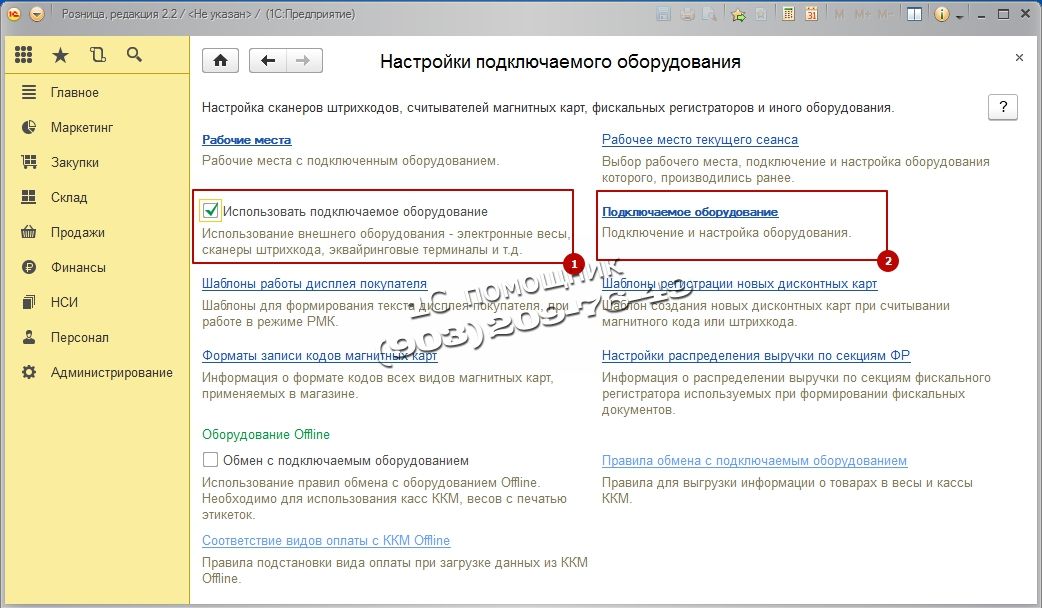
Список оборудования пуст, добавляем новое оборудование. Нажимаем клавишу Создать.

Заполняем открывшуюся форму: Тип оборудования
выбираем Фискальные регистраторы, Драйвер оборудования
выбираем 1С:Фискальный регистратор (эмулятор), ставим галочку на пункте Устройство используется
, нажимаем на кнопку Записать
объект
и переходим на Настроить…

Если драйвер устройства не установлен на компьютере нажимаем: Функции
и выбираем Установить драйвер.
Если драйвер установлен, то появиться настройка параметров чека. Их можно поменять на ваше усмотрение или оставить по умолчанию.
Следующим шагом будет настройка Кассы ККМ
которая будет пробивать чеки в Вашем Магазине. Переходим в раздел Нормативно справочная информация (НСИ)
, Кассы ККМ
и нажимаем Создать.

Заполняем основные пункты. Тип кассы, Магазин, Наименование, Рабочее место, Подключаемое оборудование
в поле должен появиться Фискальные регистратор который мы создавали ранее. Затем нажимает Записать и закрыть.

Теперь нам потребуется добавить нашему пользователю права на использование всех функций РМК. Этот пункт очень важен. Заходим в Администрирование, Пользователи и права
и выбираем Дополнительные права пользователей
.  Для начала дадим пользователю все права. Нажимаем на Кнопку с зеленой галочкой
и нажимаем Записать.
Все необходимые права будет даны пользователю.
Для начала дадим пользователю все права. Нажимаем на Кнопку с зеленой галочкой
и нажимаем Записать.
Все необходимые права будет даны пользователю. 
Далее нам надо оприходовать товар на склад для этого нужно создать документ Поступление товаров
. Данные для заполнения берем из накладной поставщика. Заходим Закупки
, выбираем пункт Поступления товаров
.

Появиться список всех документов Поступления товаров
созданных ранее, для того чтобы создать новый документ нажимаем Создать.

Не будем подробно рассматривать как создается документ Поступления товаров, с этим можно ознакомиться в статье
Для реализации товаров у нас должны быть установлены Розничные цены на товар.
Для этого после создания и заполнения документа Поступления товара выбираете Создать на основании
далее мы выбираем Установка цен номенклатуры.

Откроется документ . Этот документ формирует Закупочные и Розничные цены. Программа сама рассчитывает цену исходя из формулы которую мы задали ранее. Закупочная
равна цене поступления 50 руб., а Розничная
равна Закупочная +50% наценки составила 75 руб. Вы можем изменить рассчитанные цены вручную, для этого нужно дважды кликнуть мышкой в поле цены и после этого ввести свою цену. Для сохранения документа нужно нажать Провести и закрыть.

Вот мы и сделали основные настройки РМК теперь заходим непосредственно в Рабочее место кассира. Для этого переходим в раздел Продажи
и выбираем РМК (управляемый режим)
.
Открывается панель РМК, первоначально нам надо Открыть смену, нажимаем Открытие Смены
, а затем нажимаем Регистрация продаж.

В открывшемся окне нажимаем кнопку Меню(F10)
при нажатие на нее появиться нижнее меню, потом нажимаем кнопку Поиск (F11)
для подбора товара из списка.
В открывшемся окне Поиск и подбор товара в РМК
включим отображение дополнительной информации по ценам и остаткам. Для этого нажимаем внизу кнопку Показать Информацию
.
В следующем окне выберем две галочки Отображать: Остатки и Цены
. В нижней части подбора появится текущие остатки на складе и розничная цена.
Выберем товар двумя щелчками мышки и закроем окно подбора товара. В окне РМК Введем количество продаваемого товара нажмем кнопку Наличные (F6) для осуществления продажи, введем сумму внесенных денег, программа рассчитает сдачу и нажимаете кнопку Enter.

Справа снизу отобразится ваш чек на продажу. Если вы используете не Эмулятор, а реальный фискальный регистратор, то ваш фискальный регистратор напечатает Чек.
После того как вы отработали рабочий день, надо сделать закрытие смены. Для этого выходим из РМК нажав клавишу Выход(F12).
Откроется окно запуска РМК. Теперь нам надо закрыть кассовую смену. Нажимаем кнопку Закрытие смены
.
Программа спросит подтверждение закрытия смены. Если вы готовы закрыть смену нажимаем Да.

Если все в порядке и суммы реализаций за день совпадают с продажами, нажимаете кнопку Закрытие смены
.
Кассовая смена закрыта.
Программа выдаст информационное окно о кассовой смене. Если вы используете реальный фискальный регистратор (не эмулятор), то он распечатает вам Z-ОТЧЕТ
. 